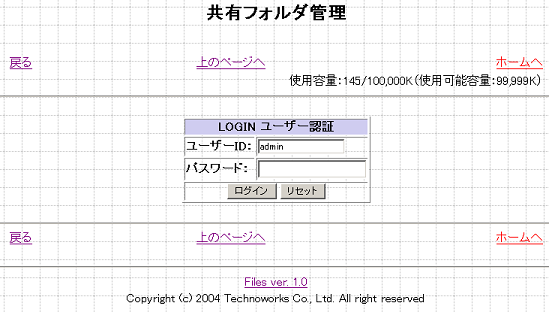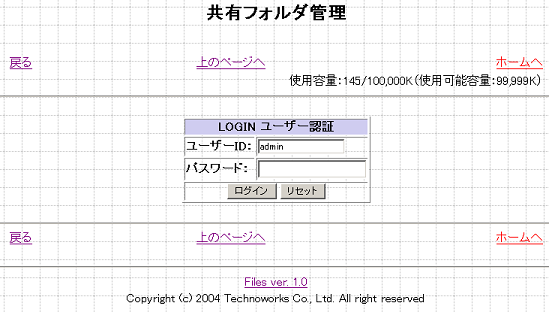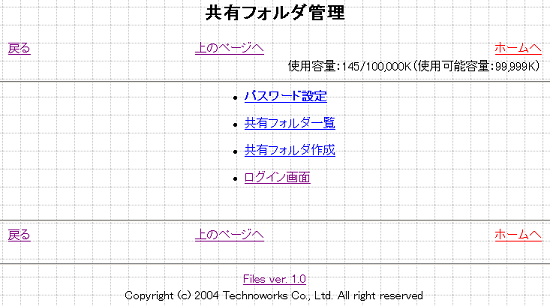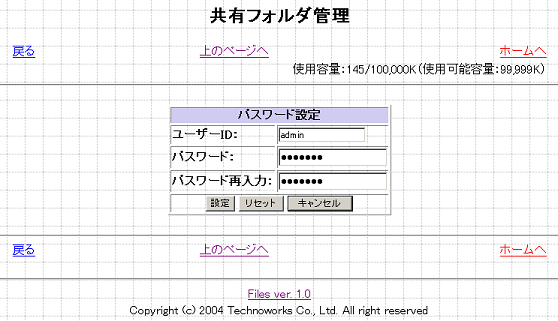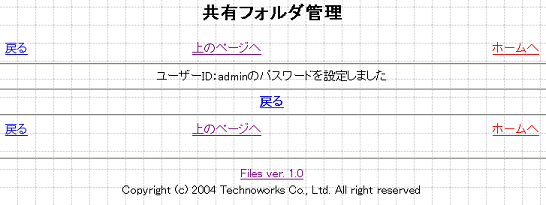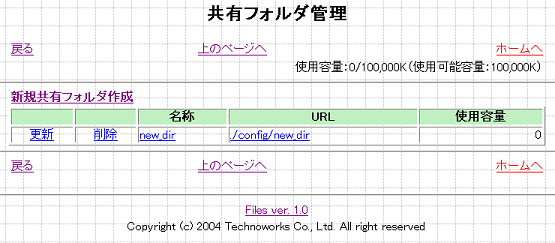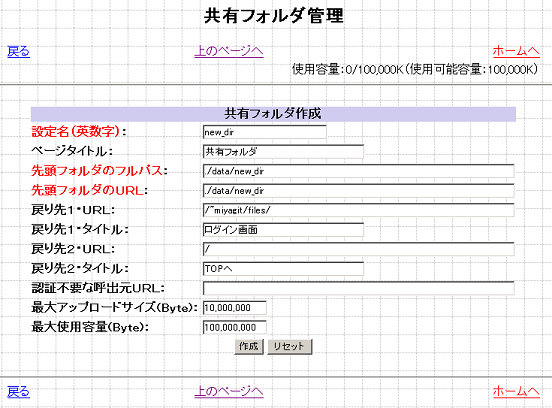Files Ver.1.0.4(WEBファイル共有PHPスクリプト)
管理画面・操作説明
戻る
目次
- ログイン画面(管理画面)
- 管理メニュー
- パスワード設定
- 共有フォルダ一覧
- 共有フォルダ作成
- ログイン画面
1)ログイン画面(管理画面)
ブラウザのアドレス欄に http://WEBサーバー/展開したディレクトリ/index.php 等のように入力して、
index.php を開くと、下図のログイン画面が表示されます。
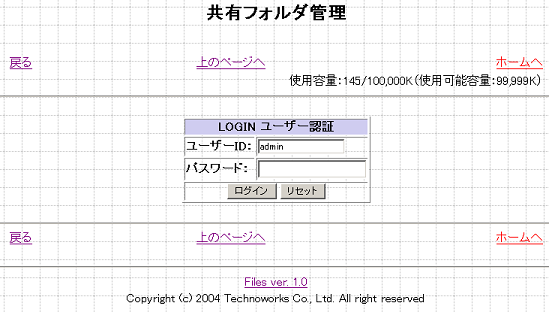
初期設定で、管理者アカウントは admin に、パスワードは nimda に設定されています。
ユーザーIDの admin パスワードに nimda と入力して「ログイン」を選択します。
2)管理メニュー
ログインが完了すると、下図の管理メニューが表示されます。
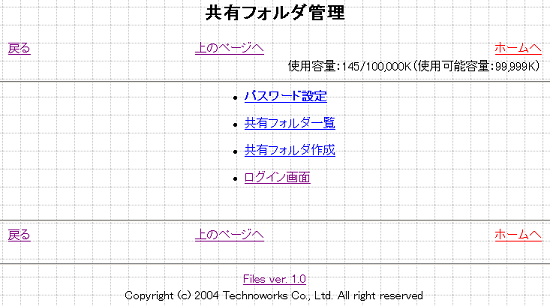
「パスワード設定」、「共有フォルダ一覧」、「共有フォルダ作成」、「ログイン画面」の
4つのメニュー項目が表示されます。
2−1)パスワード設定
管理メニューのパスワード設定を選択すると、下図のパスワード設定画面が開きます。
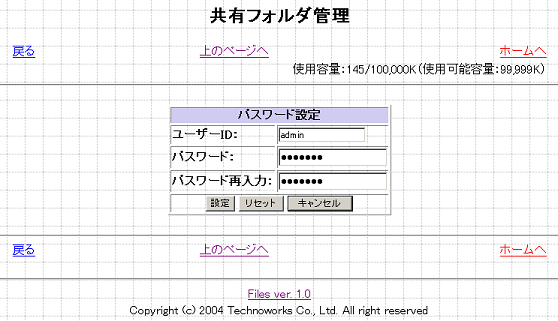
パスワードは確認のために2回同じものを入力するようになっています。
入力して「設定」を選択すると、下図の画面が表示されるので「戻る」でメニューに戻ります。
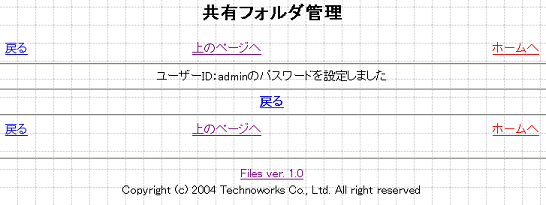
2−2)共有フォルダ一覧
作成済みの共有フォルダの一覧を表示します。(下図)
また、一覧画面から共有フォルダの作成に移ることが出来ます。

初期状態では作成済みのフォルダはありません。
「新規共有フォルダ作成」を選択すると次の
「共有フォルダ作成」画面に移ります。
フォルダが作成されると、下図のようにフォルダの「名称」と「URL」が表示されます。
「名称」と「URL」は作成した共有フォルダへのリンクになっています。
「更新」を選択すると、設定した内容を修正することが出来ます。「削除」で共有フォルダを削除します。
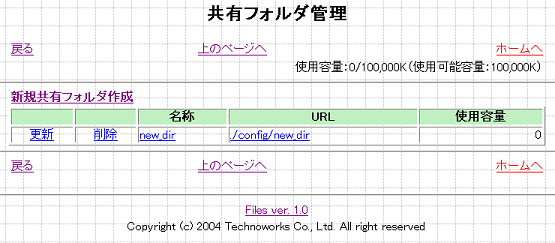
2−3)共有フォルダ作成
新しく共有フォルダを作成します。
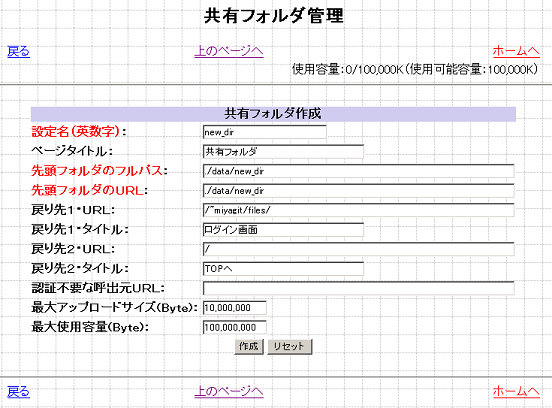
赤く表示されている項目が必須記入項目です。
「設定名」:共有フォルダの設定を格納するフォルダの名前と設定ファイルの名前に使用されます。
設定ファイル名は設定名の後に拡張子 .conf を付加したものになります。
「ページタイトル」:共有フォルダの画面の上部に表示されるタイトルです。
「先頭フォルダのフルパス」:共有フォルダの最上位になるフォルダのファイルシステム上のフルパスを設定します。
1つ上のディレクトリまでは存在するディレクトリを指定してください。このディレクトリはブラウザで参照可能な場所にあることが必要です
初期状態では、アーカイブを展開したディレクトリの中の data という名前のディレクトリ内に new_dir という名前で作成するように値がセットされています。
最初に表示される内容を変更する場合は、アーカイブ・ファイル中のfiles.confが基本設定ファイルになっているので、エディタ等でその中の TOPDIR の値を変更します。
TOPDIR ./data
↓
TOPDIR /var/www/html/files_data
- 「先頭フォルダのURL」:
-
共有フォルダの最上位になるフォルダのURLを指定します。WEBで参照するときのアドレスです。
- 「戻り先1・URL」:
-
1つ目の戻り先へのリンクに使用するURLです。
- 「戻り先1・タイトル」:
-
1つ目の戻り先へのリンクに表示する文字列です。画面上下の中央に表示されます。
- 「戻り先2・URL」:
-
2つ目の戻り先へのリンクに使用するURLです。
- 「戻り先2・タイトル」:
-
2つ目の戻り先へのリンクに表示する文字列です。画面上下の右側に表示されます。
- 「認証不要な呼出元URL」:
-
ここで指定したURLから呼び出された場合は、ログイン画面を表示せずにファイル一覧画面を表示します。
- 「最大アップロードサイズ(Byte)」:
-
アップロードするファイルの最大サイズを指定します。単位はバイトです。3桁づつカンマで区切って入力することも出来ます。
- 「最大使用容量(Byte)」:
-
共有フォルダで使用できるディスク容量を指定します。単位はバイトです。3桁づつカンマで区切って入力することも出来ます。
- 「作成」:
-
作成ボタンで実際に共有フォルダを作成します。
共有フォルダの作成を行うと、アーカイブを展開したディレクトリの中の config ディレクトリの下に設定名と同じ名前のディレクトリが作成され、その中に設定名.conf という設定ファイルとパスワードファイル(passwd)、接続用のページ(index.php )のファイルが作成されます。
共有フォルダにアクセスするには、その index.php のURLを指定することになります。
(例:http://www.server.com/filesXXX/config/settei-name/index.php)
2−4)ログイン画面
ログイン画面に戻ります。
Copyright (c) 2004-2005 Technoworks Co., Ltd. All rights reserved.
戻る